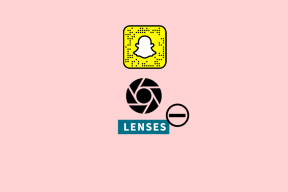5 Cara Teratas untuk Memperbaiki Konfigurasi Chrome Side-by-Side Salah di Windows
Bermacam Macam / / January 19, 2022
Salah satu kesalahan terkenal dengan Windows adalah 'konfigurasi berdampingan salah' saat meluncurkan aplikasi. Beberapa pengguna Chrome mengeluhkan hal yang sama belakangan ini. Jika Anda termasuk di antara mereka, baca terus untuk mempelajari cara memperbaiki konfigurasi berdampingan yang salah di Windows 10 atau 11.

Sebelum kami melanjutkan dan menunjukkan kepada Anda cara memperbaiki konfigurasi berdampingan adalah kesalahan yang salah dengan salah satu aplikasi Windows yang terpengaruh, Anda harus mempelajari apa masalahnya sejak awal.
Juga di Guiding Tech
Apa Konfigurasi Berdampingan Adalah Kesalahan yang Salah pada Windows
Setiap kali Anda mencoba meluncurkan aplikasi seperti Google Chrome di Windows, itu akan memunculkan 'aplikasi gagal memulai karena konfigurasi berdampingannya salah'.
Masalah ini sebagian besar disebabkan oleh konflik dengan beberapa file di pustaka run-time C++. ketika kamu buka Google Chrome, aplikasi tidak dapat memuat file Visual C++ yang diperlukan.

Mari kita lakukan langkah pemecahan masalah di bawah ini dan perbaiki masalah untuk Chrome di Windows.
1. Jalankan Pemeriksa Berkas Sistem
Microsoft menawarkan alat Pemeriksa File Sistem bawaan untuk menghapus file sistem yang rusak dari PC. File-file ini mengganggu aplikasi yang diinstal seperti Google Chrome dan gagal meluncurkannya di PC. Inilah yang perlu Anda lakukan.
Langkah 1: Pilih menu Start dan cari Command Prompt.
Langkah 2: Tekan tombol Enter dan buka aplikasi.
Langkah 3: Ketik perintah berikut di Command Prompt dan tekan Enter.
sfc /scannow

Alat ini akan mulai memindai PC untuk mencari file berbahaya. Tunggu beberapa menit untuk menyelesaikan proses 100%.
Nyalakan ulang PC Anda dan coba buka Google Chrome lagi. Jika Anda masih melihat 'konfigurasi berdampingan salah', jalankan beberapa perintah lagi di menu Command Prompt.
Langkah 4: Buka Command Prompt lagi dan jalankan perintah berikut.
DISM.exe /Online /Cleanup-image /Scanhealth
DISM.exe /Online /Cleanup-image /Restorehealth
Langkah 5: Setelah Windows menjalankan prosesnya, Anda harus me-reboot PC sekali lagi dan mencoba menggunakan Google Chrome.
Juga di Guiding Tech
2. Perbaiki Google Chrome
Mungkin masalahnya terkait dengan Google Chrome dan bukan Windows. Tidak ada cara untuk memperbaiki aplikasi Chrome menggunakan menu Pengaturan. Anda harus menggunakan Control Panel di Windows untuk memperbaiki browser Google Chrome.
Langkah 1: Tekan tombol Windows dan cari Control Panel.
Langkah 2: Buka menu Program dan Fitur.

Langkah 3: Temukan Google Chrome dari daftar. Klik di atasnya dan tekan tombol Perbaiki di bagian atas.

3. Gunakan Keamanan Windows
Saat Anda mengembangkan kebiasaan menginstal aplikasi file dan mengunduh file dari sumber yang tidak diverifikasi dari web, Anda dapat memengaruhi PC dengan file palsu dan berbahaya.
File-file ini mengacaukan pembukaan aplikasi dan proses lainnya di PC Anda, dan Anda terus melihat 'berdampingan adalah konfigurasi adalah kesalahan yang salah'. Untungnya, Anda tidak perlu berinvestasi dalam alat anti-virus yang mahal untuk menghapus file semacam itu. Anda dapat dengan mudah memperbaiki masalah menggunakan Keamanan Windows aplikasi.
Langkah 1: Tekan tombol Windows dan cari Keamanan Windows.
Langkah 2: Buka Perlindungan virus & ancaman.

Langkah 3: Klik tombol Pindai cepat dan biarkan Windows memindai PC untuk mencari file berbahaya apa pun.
Anda dapat meminimalkan aplikasi dan terus menggunakan PC Anda. Perkiraan waktu untuk menjalankan kaleng didasarkan pada jumlah file yang Anda simpan di PC Anda.
4. Instal ulang Google Chrome
Apakah Anda masih sesekali mengalami kesalahan konfigurasi side-by-side yang salah saat membuka Google Chrome? Saatnya untuk mengambil tindakan ekstrem dan menginstal ulang aplikasi. Inilah yang perlu Anda lakukan.
Langkah 1: Buka menu Pengaturan Windows (gunakan tombol Windows + I).
Langkah 2: Buka Aplikasi dan buka Aplikasi & fitur.

Langkah 3: Gulir ke bawah ke Google Chrome.
Langkah 4: Klik pada opsi tiga titik.
Langkah 5: Pilih Copot pemasangan ikuti petunjuk di layar.

Jangan khawatir tentang data Google Chrome seperti Bookmark, Riwayat, kata sandi yang disimpan, dll. Karena Anda masuk ke Chrome dengan akun Google, Anda mendapatkan kembali akses ke semua data menggunakan akun yang sama.
Pergi ke Situs web Google Chrome dan unduh browser ke PC Anda. Anda juga dapat mencoba menggunakan browser Microsoft Edge default. Karena browser Windows default didasarkan pada Chromium, Anda mendapatkan akses ke semua tema dan ekstensi Chromium.
5. Perbarui Windows
Anda selalu dapat menginstal ulang paket Microsoft Visual C++ Redistributable dari situs web resmi. Tetapi seluruh proses mungkin terlalu teknis untuk Anda.
Jika konfigurasi berdampingan salah, masalah tersebar luas, Microsoft akan mencoba menginstal paket Visual C++ Redistributable yang hilang melalui pembaruan Windows.
Buka Pengaturan dan buka menu Pembaruan Windows. Instal pembaruan yang tersedia dan mulai ulang PC.
Juga di Guiding Tech
Dapatkan Akses Kembali ke Google Chrome
Meskipun pasar dipenuhi dengan alternatif Chrome, mayoritas terus tertarik ke browser Google untuk keakraban dan kenyamanan. Gunakan trik di atas, dan Anda dapat dengan cepat memperbaiki kesalahan konfigurasi Chrome berdampingan yang salah di Windows.